
Creare, eliminare e utilizzare playlist in iTunes sul PC
Puoi creare playlist che si adattano a stati d’animo particolari, per organizzare i brani secondo un determinato tema o per raggruppare quelli che desideri masterizzare su un CD.
Accanto alle playlist che crei viene visualizzata questa icona ![]() .
.
Puoi anche creare una playlist smart che si aggiorna automaticamente in base alle regole che scegli oppure una playlist Genius che include la musica della libreria che è simile al brano selezionato.
Creare una playlist
Nell’app iTunes
 sul PC, scegli File > Nuovo > Playlist.
sul PC, scegli File > Nuovo > Playlist.Le nuove playlist vengono visualizzate nella barra laterale a sinistra, sotto all’opzione “Playlist musica”.
Inserisci un nome per la playlist.
Suggerimento: per creare una nuova playlist e contemporaneamente aggiungere brani ad essa, seleziona uno o più brani nella tua libreria, fai clic con il destro, quindi scegli Aggiungi alla playlist > Nuova playlist.
Aggiungere elementi a una playlist
Nell’app iTunes ![]() sul PC, seleziona una playlist nella barra laterale a sinistra ed esegui una delle seguenti operazioni:
sul PC, seleziona una playlist nella barra laterale a sinistra ed esegui una delle seguenti operazioni:
Da qualsiasi punto nella libreria di iTunes, trascina un elemento nella playlist nella barra laterale a sinistra.
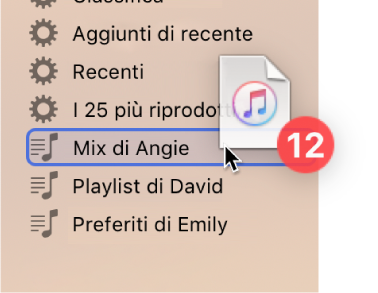
Fai clic con il tasto destro su un elemento, scegli “Aggiungi alla playlist”, quindi seleziona una playlist.
Suggerimento: per aggiungere brani a una playlist senza aggiungerli alla tua libreria, scegli Modifica > Preferenze, fai clic su Generali, quindi deseleziona “Aggiungi i brani alla libreria quando li aggiungi alle playlist”.
Modificare una playlist
Nell’app iTunes ![]() sul PC, seleziona una playlist nella barra laterale a sinistra ed esegui una delle seguenti operazioni:
sul PC, seleziona una playlist nella barra laterale a sinistra ed esegui una delle seguenti operazioni:
Modificare il nome della playlist: seleziona il nome della playlist in alto, quindi inserisci il nuovo nome.
Modificare l’ordine dei contenuti: scegli Vista > Ordina per. Quando scegli Vista > Ordina per > Ordine della playlist, puoi trascinare gli elementi e disporli nell’ordine che preferisci.
Rimuovere un elemento: seleziona l’elemento e premi il tasto Canc.
Se l’elemento eliminato è già presente sulla tua libreria, la sua rimozione dalla playlist non farà sì che venga eliminato anche dalla tua libreria o dal dispositivo di archiviazione esterno.
Eliminare una playlist
Se elimini una playlist, i contenuti al suo interno resteranno nella libreria e sul computer.
Nell’app iTunes
 sul PC, esegui una delle seguenti operazioni:
sul PC, esegui una delle seguenti operazioni:Seleziona una playlist nella barra laterale a sinistra, quindi seleziona il tasto Elimina.
Fai clic con il tasto destro sulla barra laterale a sinistra, quindi seleziona l’opzione “Elimina dalla libreria”.
Fai clic su Elimina per confermare.